역시나 지난번에 플로팅 배너다는 법을 설명드리면서 얘기했었던, 트위터 리트윗 버튼 다는 방법에 대해서 알아보도록 하겠습니다. 페이스북 좋아요(Like) 버튼 다는 방법은 지난번에 올린 글을 참고해주세요.
오늘 소개해드릴 트위터 리트윗 버튼은, 엄밀하게 따지면 사실 리트윗의 개념은 아닙니다. 본래 리트윗이라는게 다른 사람의 트위터에 올라와 있는 트윗을 자신의 타임라인에 올리는 것이기 때문에, 이번 글에서 다루는 내용은 정확하게 하자면 '트위터를 통해 방문객이 포스트를 공유할 수 있도록'하는 것이라고 하는게 가장 올바른 표현이 아닐까 생각합니다. 그러나 편의상 리트윗 버튼이라고 부르겠습니다.
이 리트윗 버튼 다는것 역시도 페이스북 좋아요 버튼이 그랬던것처럼, 티스토리 내에서 자체적으로 플러그인을 지원하고 있습니다. 그러나 총 몇 번 트윗이 되었는지 숫자가 나타나지 않는다는 것과, 위치를 자유롭게 조정할 수 없다는 단점이 있습니다. 그와는 다른 방법으로 직접 코드를 발급받아 사용하는 방법이 있는데, 이 경우는 자유로운 위치의 조정이 가능하며 얼만큼의 트윗이 되었는지도 확인할 수 있어 유용하게 사용할 수 있습니다.
SNS 글보내기 플러그인 이용하기
1. 티스토리 관리자 페이지에 접속합니다.
2. 플러그인 설정>글 보내기>SNS 글보내기를 선택, 플러그인을 활성화 시킵니다.
3. 위와 같이 적용되어 있음을 알 수 있습니다.
직접 코드 발급받아 이용하기
1. [링크]로 이동한 후 링크 공유하기 버튼을 선택합니다.
2. 알맞게 설정하신 후 코드를 복사해옵니다.
- URL공유하기 부분에서 현재 페이지를 선택하시면 각각의 포스트를 트윗할 수 있으며, 직접 지정하시면 해당된 링크를 트윗으로 보낼 수 있게됩니다.
- 트윗 문구에서 페이지 제목을 사용하면 해당 포스트의 제목이 트윗의 내용이 됩니다. 직접 지정하시면 작성하신 내용이 트윗 문구가 됩니다.
- 각각의 포스트를 트윗하기 원하신다면 현재 페이지 + 페이지 제목을, 블로그 자체를 트윗하기 바라신다면 URL 지정 + 내용 지정으로 선택하시는게 좋습니다.
3. 발급받은 코드를 원하시는 곳에 넣어주시면 됩니다.
- 사이드바에 추가하고자 할 경우 : 사이드바에서 태그 입력기로 입력하면 됩니다. (참고)
- 본문 하단에 추가하고자 할 경우 : HTML/CSS편집에서 article_rep_desc를 찾아 하단에 넣습니다. (참고)
- 플로팅 배너를 만들어 추가하고자 할 경우 : 만들어진 레이어 속에 추가합니다. (참고)
팔로우 / 해시태그 / 멘션버튼
링크 공유하기 위젯을 만들어 주던 페이지를 보시면 링크 위젯 외에도 팔로우하기 / 해시태그 / 멘션의 세가지 위젯이 더 있음을 알 수 있습니다. 이것에 대해서 간단하게 다뤄보고 글을 맺도록 하겠습니다.
1. 팔로우 : 원하는 계정과의 팔로우를 맺을 수 있도록 하는 위젯입니다.
2. 해시태그 : 어떤 특정한 키워드와 관련한 트윗을 바로 작성할 수 있게끔 하는 위젯입니다.
'Blog Tip > Design' 카테고리의 다른 글
| 배경과 테두리, 그림자로 레이어 꾸미기 (6) | 2013.02.12 |
|---|---|
| 블로그에 플로팅 배너(플로팅 레이어) 달기 (13) | 2013.02.11 |
| 페이스북 좋아요(Like) 버튼 달기 (4) | 2013.01.28 |
| 떠다니는 다음 뷰 / RSS구독버튼 달기(플로팅 배너) (5) | 2013.01.23 |
| 하위 브라우저에서 HTML5 표현되게 하기 (4) | 2013.01.15 |










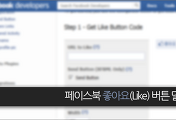

댓글